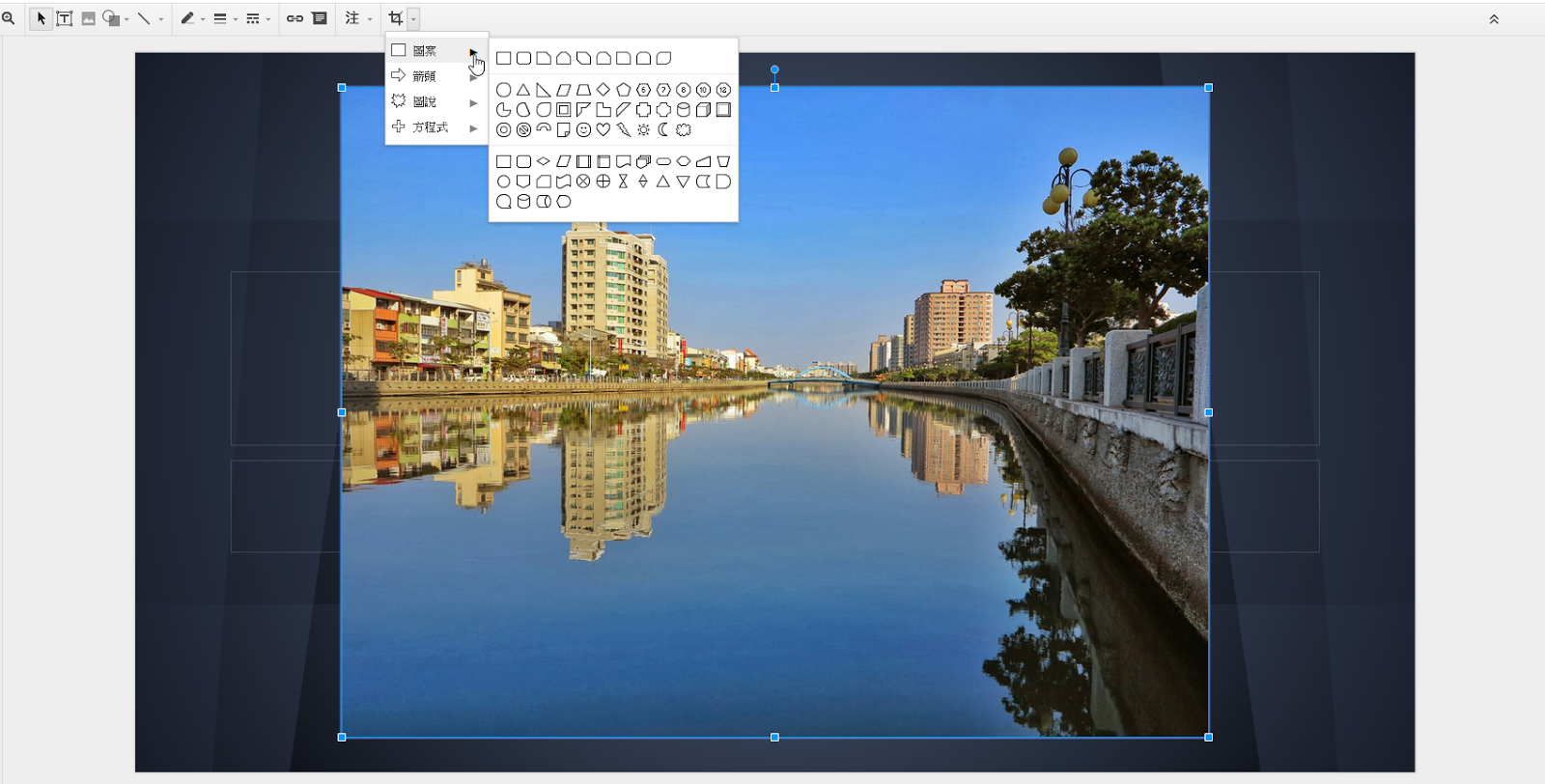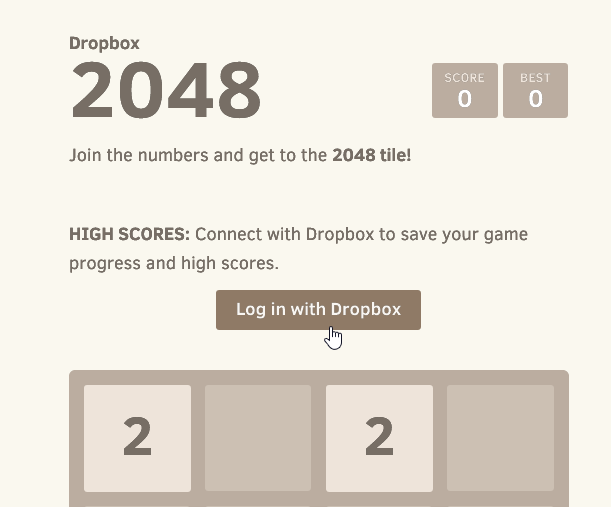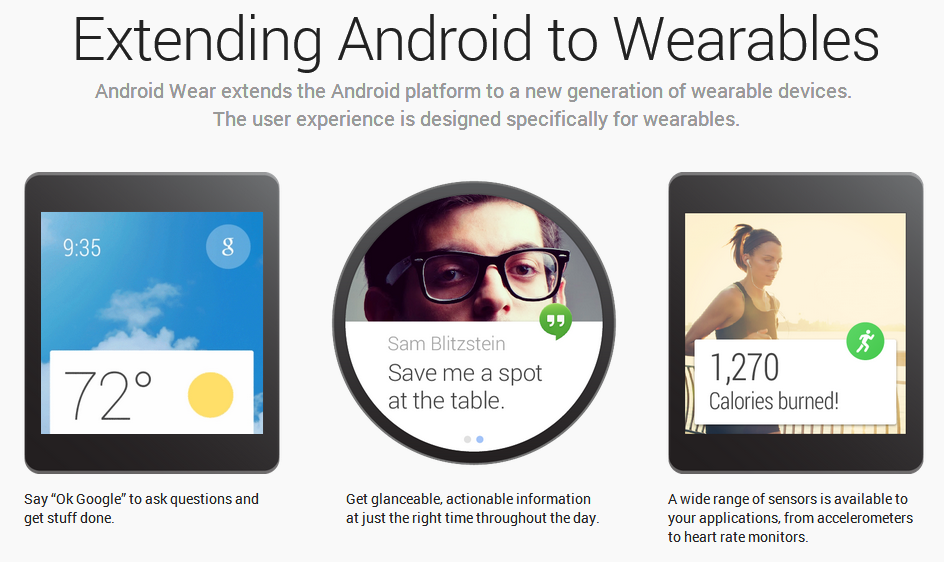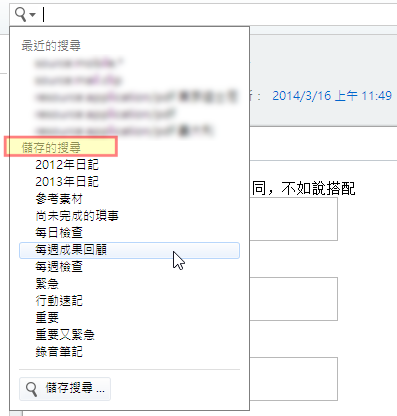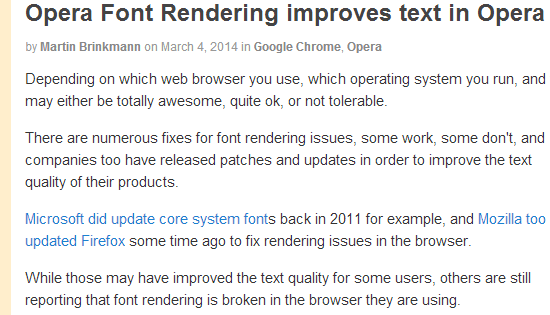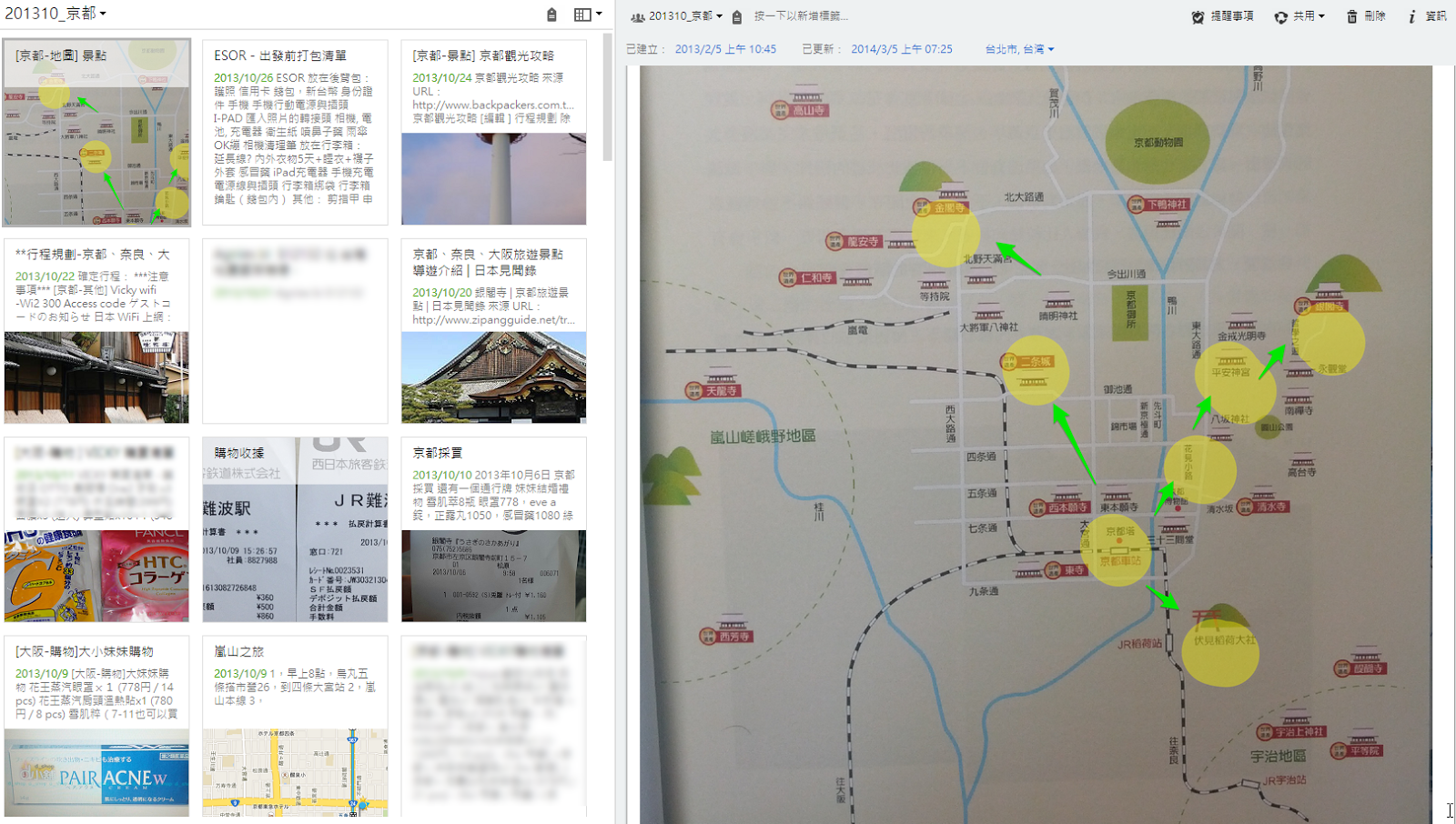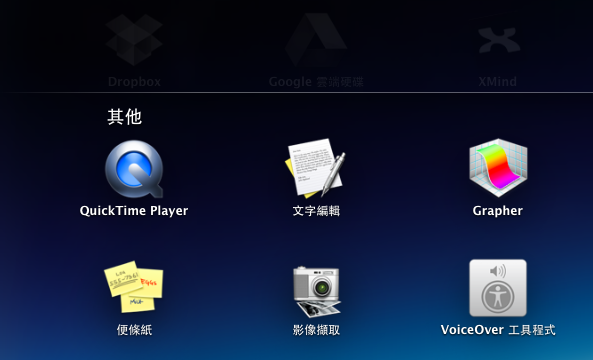A Better Camera 新一代 Android 相機 App 多功能拍出好照片

最近如果大家有看到 HTC 發佈的 HTC One( M8 )或 Samung GALAXY S5, 應該都會發現這兩款手機特別強調拍照體驗的提昇,除了相機硬體的改進外,在手機內建相機軟體也下了很大的工夫,加入了非常多有趣、實用的功能。 拍照,可以說是大家最常使用的智慧型手機功能之一,如何在手機上拍出更好的照片?克服像是逆光等更多的拍照難題?相信會是大家感興趣的需求,也難怪今年這些新款 Android 旗艦手機都要在拍照這件事上做這麼大改進。 而如果我們現在的手機還能用,不換手機就要改進拍照體驗的方法,就是替換「相機 App 」了。在 Android 或 iPhone 上都有許多優秀的相機軟體可以替代比較一般的、舊版的手機內建相機, 而且這些拍照 App 總是推陳出新, 一代強過一代 ,例如我最近發現的這款非常好用的 Android 相機 App:「 A better Camera 」。 (我已經用其來替換之前推薦的 Camera Zoom FX 和 HTC New One 內建相機。)